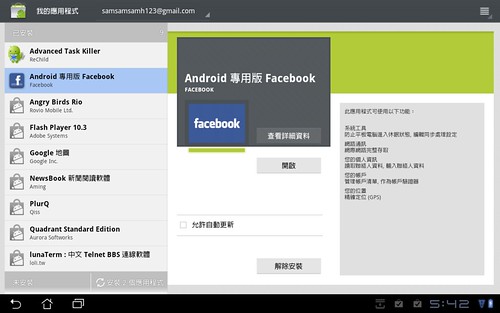我很高興能有這種機會開TF101,從第一眼看到Moto的Xoom開始,我對Android3.0的期待大概遠超過小時後對過年的期待,
而當TF101以"乳摸"的方式出現時,我更確定TF101是我要的,所以當有機會去Asus版聚時,我真的充滿了一種憧憬,
那天,回到家,我仍回味他帶來的感覺還有矛盾,對這矛盾思考了很久很久,最後寫了一篇《在Asus版聚-EeePad Transformer初體驗》,
這篇可能很多人覺得沒甚麼大不了,但那次是我少數在寫的同時還不斷回味的感覺,有點像過去寫新詩寫小說的感覺,一種發自內心的感覺...。
「平板電腦到底能拿來幹嘛?」在iPad風潮吹起時,有一些人提出這樣的質疑,這些人不常玩遊戲,也或許已經有一支智慧型手機,
也可能是高階Laptop使用者;總之,有些人能提出很多很多平板的應用,但是更多人卻認為有替代方案甚至是不必要。哪些人需要平板?
哪些人不需要?為什麼這些人需要而那些人不需要?平板只是一個彰顯自己走在科技潮流的指標嗎?當TF101出現時,期待的聲音沒有停過,
小筆電大小的實體鍵盤「可能」帶來強大的打字優勢;平板、筆電的「變型」也「可能」帶來多種應用方式....,到底有到甚麼境界?
越來越多的問號,也讓這部「變型平板」的名氣越來越大....。
在閱讀這篇時,我建議各位先把《在Asus版聚-EeePad Transformer初體驗》這篇看一遍,
對於這部平板的規格以及華碩官方的說法,透過那篇的許多簡報可以更加了解。
外觀整體
TF101採用兩件式的方式購買,當然,你也能一次買兩樣,比起單獨買鍵盤還便宜許多。
打開蓋後,可以直接看到物品本身,配件都在下面,還滿精簡的包裝就是了。

鍵盤整體只有第一行最不一樣;我們熟悉的F1~F2被Android 3.0的控制列取代掉,
返回、WiFi、藍芽、禁用觸控板、螢幕亮度(低)、螢幕亮度(高)、螢幕亮度(自動)、
畫面擷取(對!這樣整個方便到不行!!!!)、瀏覽器、設定、倒轉、播放/暫停、快轉、
音量(禁音)、音量(大)、音量(小)、鎖定。而我們熟悉的Windows按鍵被Home取代,
旁邊(原本該是左Alt的地方)是一個搜尋鍵,右邊的Windows則是Menu鍵。
對這個鍵盤的總結,我想一定是:這是必買的,好嗎?不然就像沒有玉米的玉米濃湯一樣...。

而鍵盤的右邊,一個標準USB2.0,一個SD、SDHC、MMC讀卡機。
這個SD讀卡機,完全實現了我對Pad的需求,就好像當初買iPad就毫不猶豫的買了
Camera Connect Kit然後Root一樣...我個人不愛用隨身碟,但是我非常愛用記憶卡,
因為非常的輕便好帶,又因為能夠隨便插在機器上,方便我帶來帶去,不會閃神就掉了...XD
就像前面講的一樣,沒有了鍵盤,變型平板是變不了型的。即使裝上了鍵盤後,
重量比許多小筆電重上一些,但是有著十六小時的續航力以及相當有質感的外觀,
對許多實際摸過的女性朋友而言,他們不Care這個問題,因為當他蓋上蓋子後,
厚度可是比許多小筆電薄上許多,相當適合放在外出的包包中,也不占空間。
升級Android 3.1
五月底的時候,華碩表示會讓TF101升上Android 3.1,關於升級,可能對於許多初次使用Android的朋友來說,想像起來會非常的頭大,
尤其是許多習慣使用電腦連線作升級的朋友,不過TF101有著非常方便的升級方式,且讓小弟我一步一步帶大家升級到Android 3.1吧!
初次打開TF101,並且連上網路時,他可能就會在下面跳出了一個向下的箭頭,
點選他後,可以看到他會說明"ASUS更新服務",別猶豫,點下去就對了。
之後會顯示這麼一段話,基本上能讓你選擇稍後或是立即安裝,當然,我是點了立即安裝...(冷)
約在三分鐘內,會跑完以上畫面,接著跳到下面這個 ↓
待他慢慢的裝完(五分鐘內,很快的),TF101會再次重新開機,3.1就出現啦。
好,插話一下,我真覺得ASUS這個Logo沒做成鍍鉻貼紙附贈實在好可惜..XD怪有質感的。
更新3.1後,你所裝的軟體都還是存在的,例如那支憤怒的小鳥。
3.1後,其實整體順暢很多,容量不變啦...XDD,如果說2.3.2跟2.3.3相比的順暢差異,
那大概可以套用在3.0跟3.1身上,Android全新世代的順暢度真的不辜負我的愛用QQ"。
多了亞馬遜的閱讀器,還有Zino Reader;畫面上的憤怒鳥、PlurQ、LunaTerm、NewsBook都是我另外裝的 。
Quadrant跑起來,差了兩百分,不過在這邊呼籲一下,分數真的不代表甚麼,
比起多那兩百分,我甘願選擇3.1的流暢使用經驗...。
從1.6開始,許多人喜歡用Task Killer看看這支Android裝置的可用Ram,好,412M,直逼DHD。
Android我把該玩的版本都玩過了,1.0、1.5、1.6、2.1、2.2、2.3乃至於3.0、3.1,真正讓我感覺到"不可思議"的進步,
是來自於Nexus S台灣發表時所搭載的2.3.3,讓我從對Nexus S不期不待,成了NS一族。
而3.0本身已經屬於順暢了,卻還不到流暢,感覺就好像2.3~2.3.2這段期間,而3.1上去之後,我真的好喜歡啊啊啊XDDD...
從過去不斷追求最新版本,到現在覺得夠用就好,Android2.3.3與3.1大概就是我現在的休息站吧。
Android Honeycomb Market操作
Android3.0是個為了平板而生的作業系統,而Android自豪的Market自然也就有了許多為了平板而作的改變。
Amdroid 3.0的Market介面,右上方有Menu的功能(手機本身有Menu按鍵);整體而言是一目了然的感覺。
以下,我們已下載Facebook應用程式為例子:
這張圖請把注意力放在左邊的列表,如果你有付費購買的Market APP他會提醒你可以下載安裝,當然..看到我買了甚麼了嗎XD,請見下一回分曉!!!